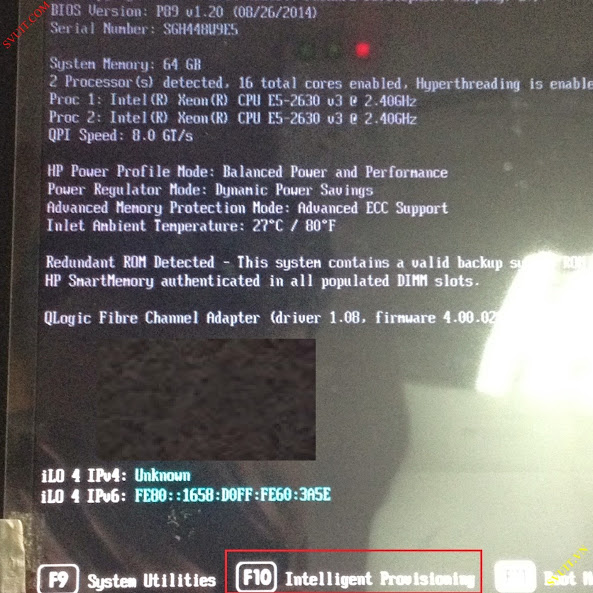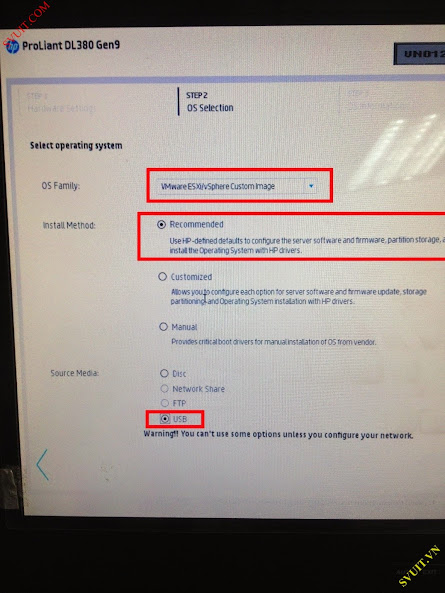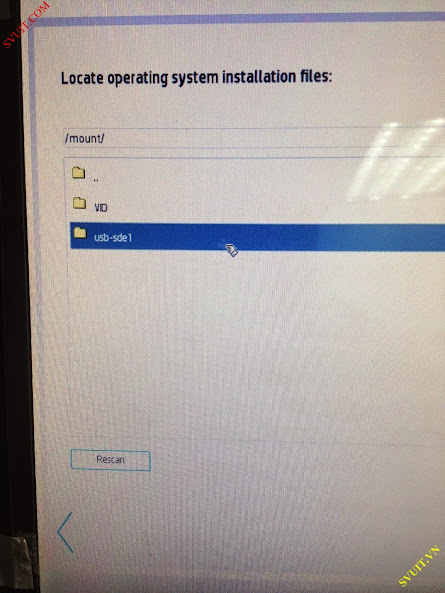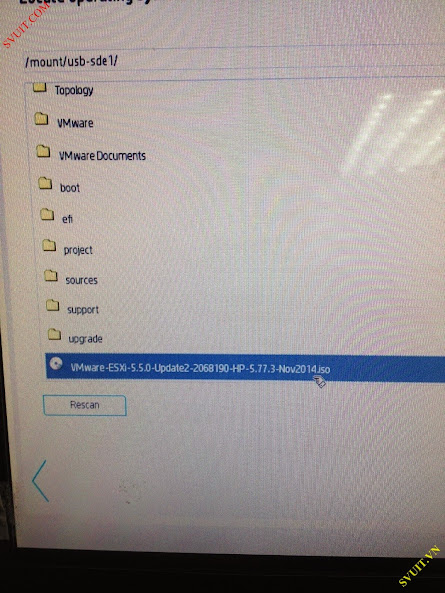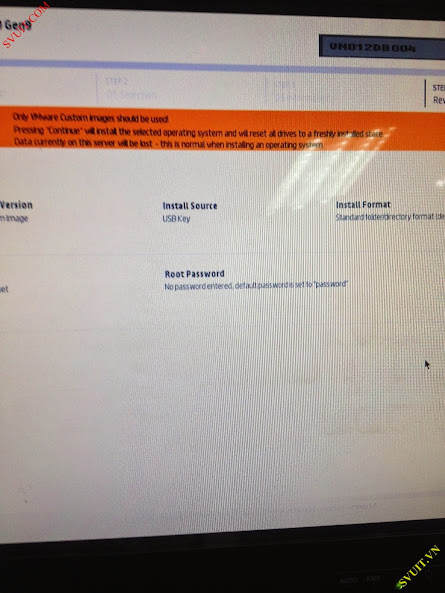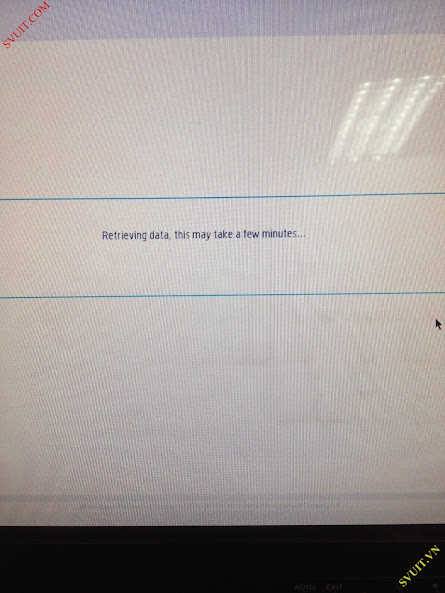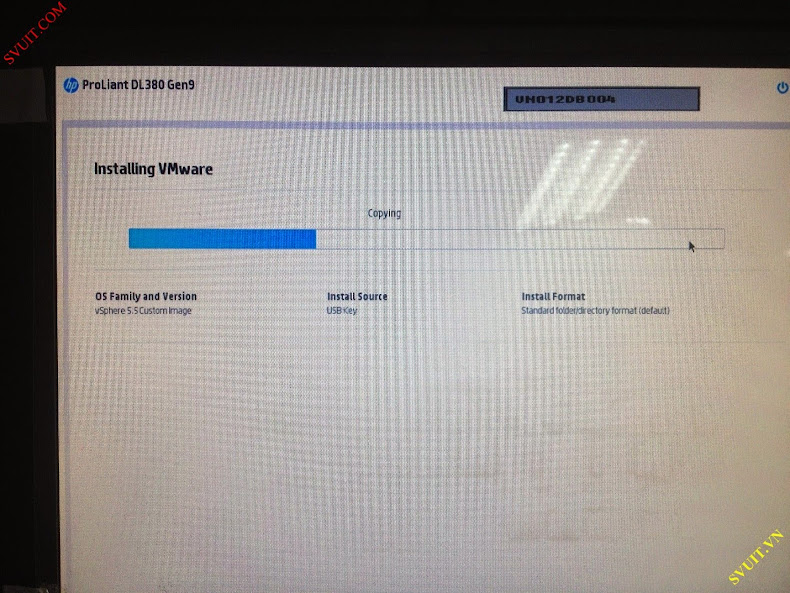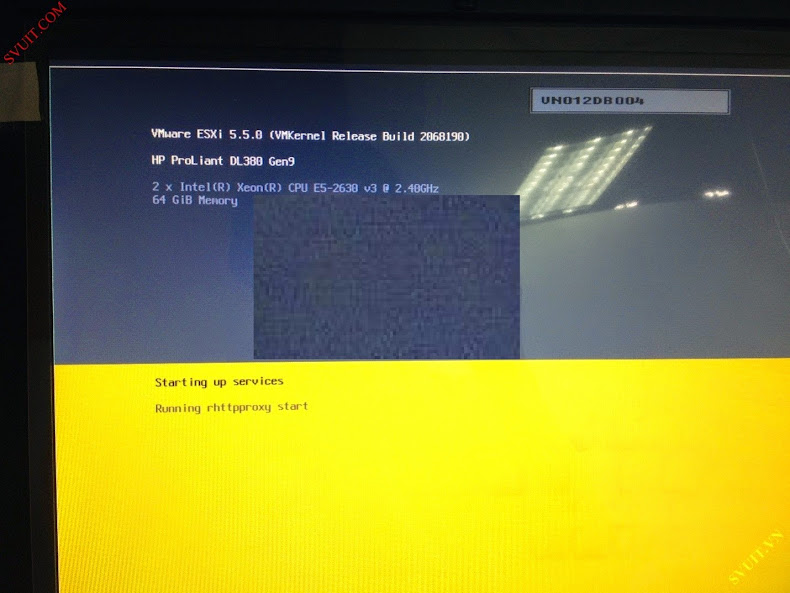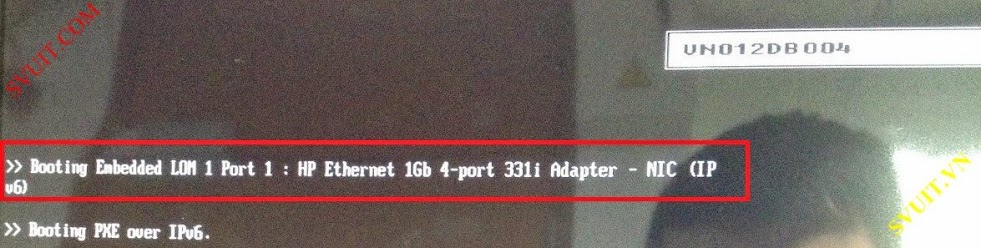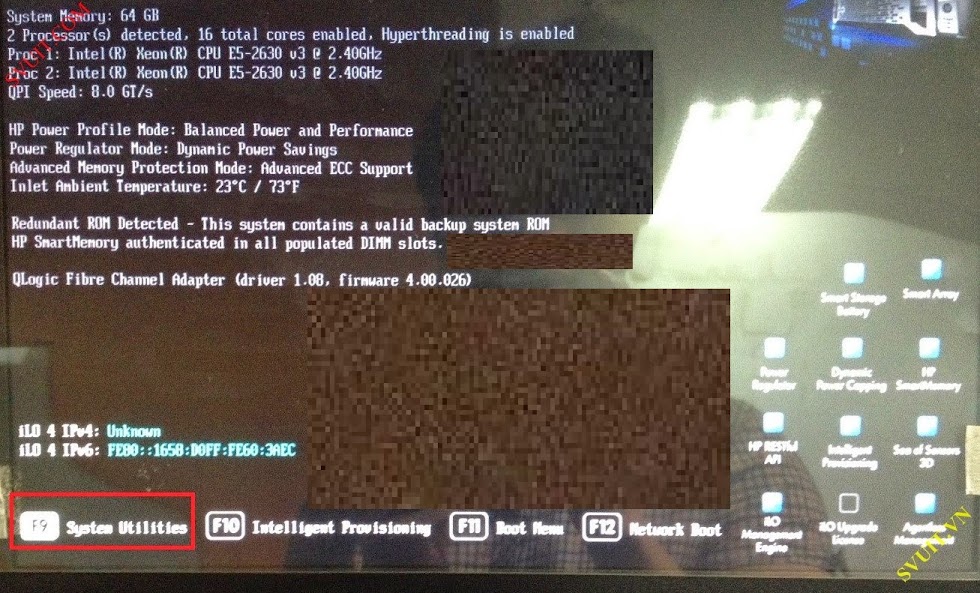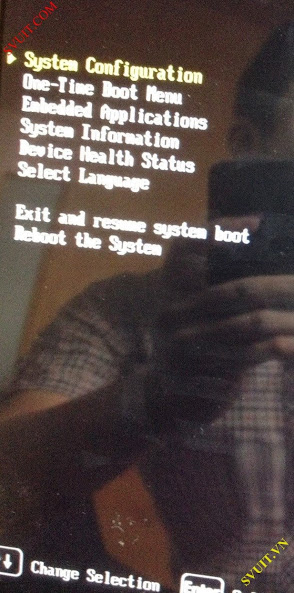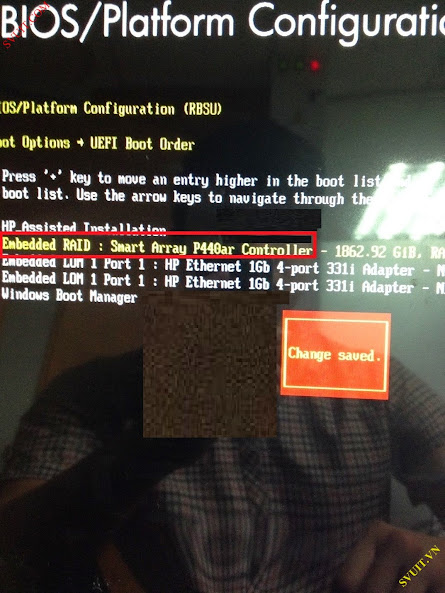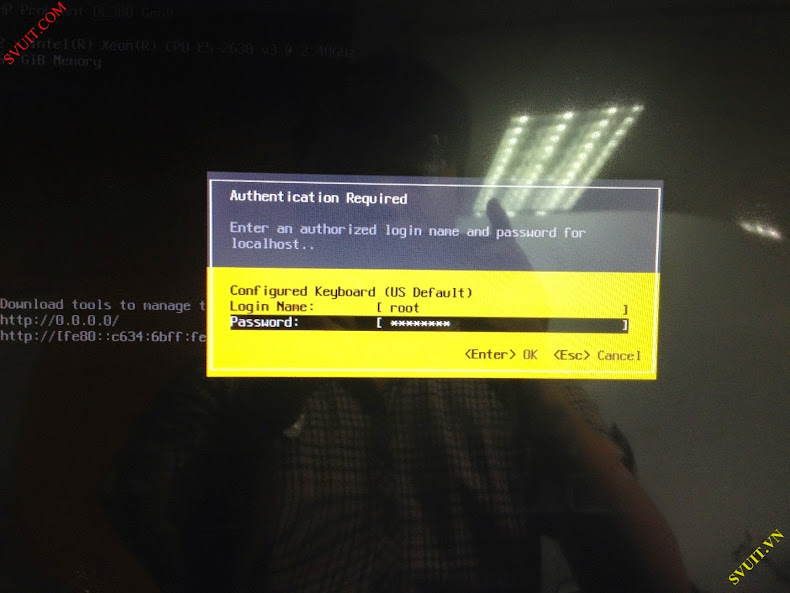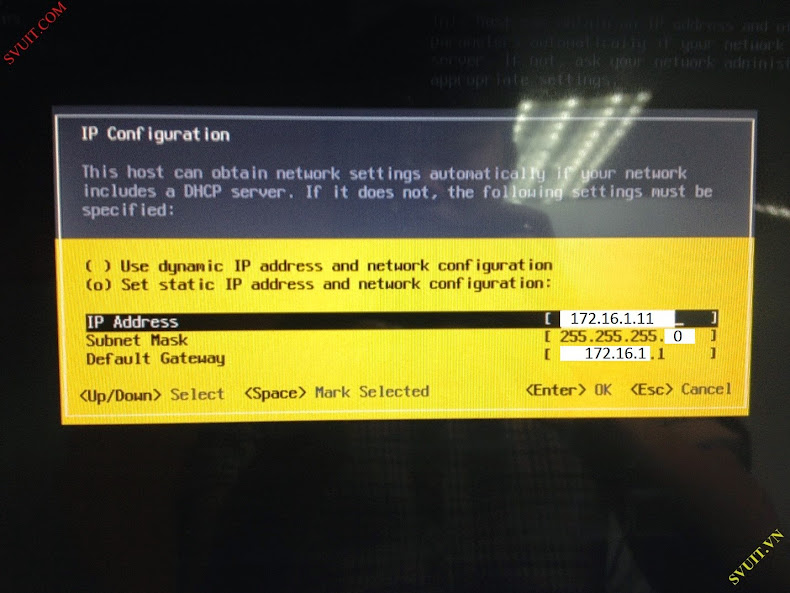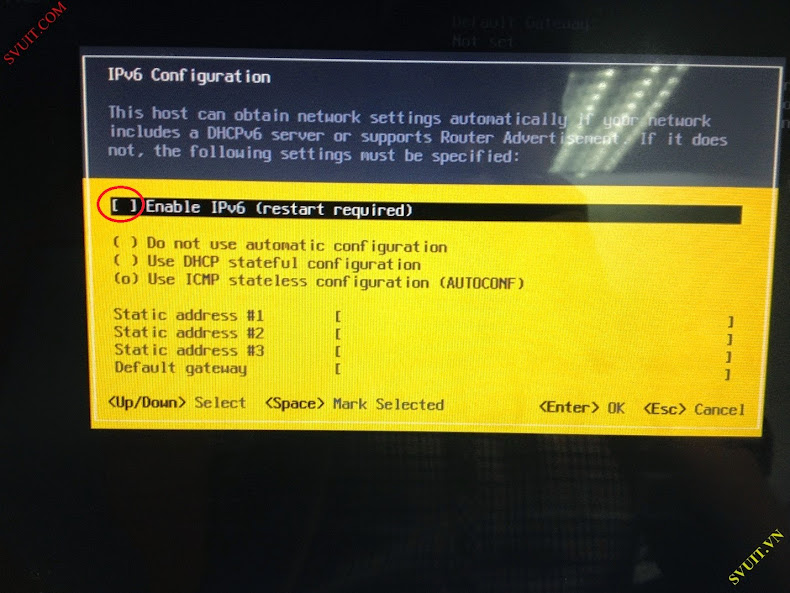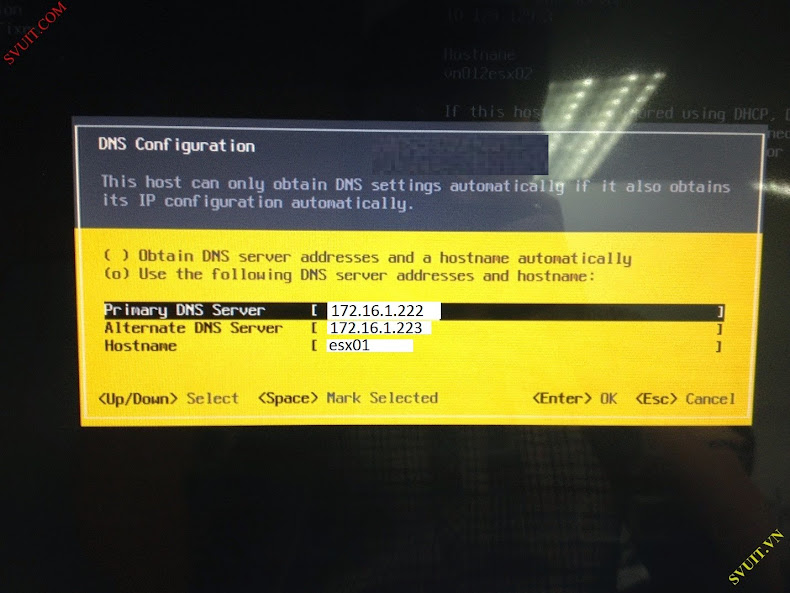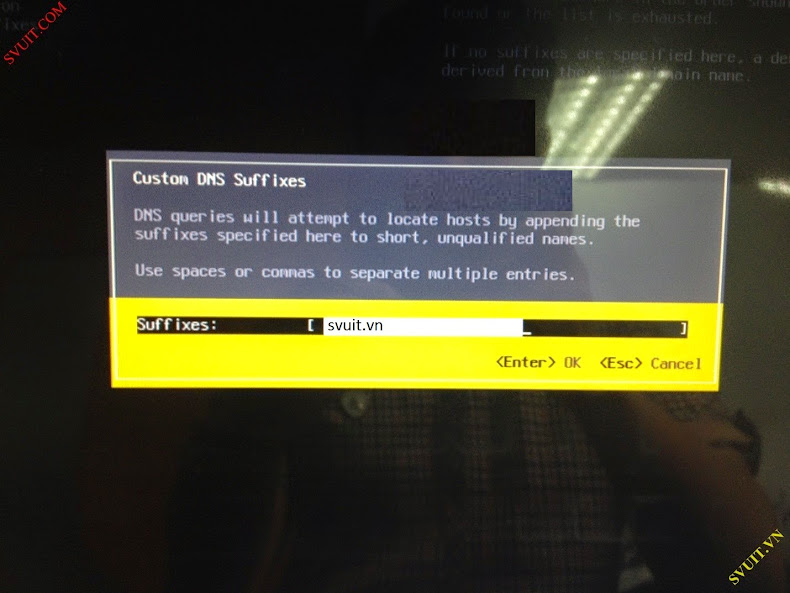root
Moderator
Hi a/e, mấy bữa nay mình mắc làm vài bài lab cho vài a/e ở xa khác nên quên chưa viết được part 2. Sáng nay rảnh rỗi tiếp tục công việc thôi. A/e nào đã đọc part 1 thì cho ý kiến nhé hoặc nhấn nút thanks để biết mọi người có quan tâm hay không nhé! thanks mọi người.
II. Cài đặt
- Ở part 1 mình đã thực hiện gắn card, mount server, đấu nối các thiết bị... tới đây coi như công việc tay chân đã xong nhé. Part này là cấu hình, tiếp tục công việc hại nao~
1. Chia RAID cho server DL360G9
Khi khởi động server lên các bạn sẽ thấy server tự động nhận card HBA vừa cắm lúc nãy
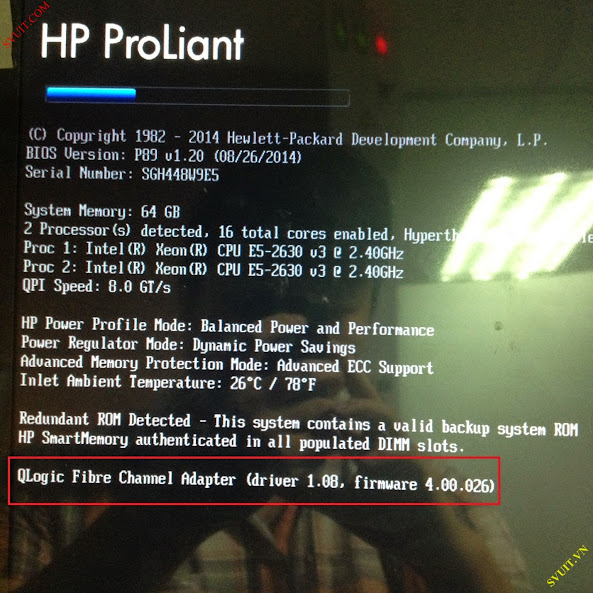
- Bấm phím F10 và thực hiện cấu hình chia Raid nhé. Ở đây mình sẽ dùng Raid 6 thay vì Raid 5 mặc định của server (sẽ có 1 bài Raid sau
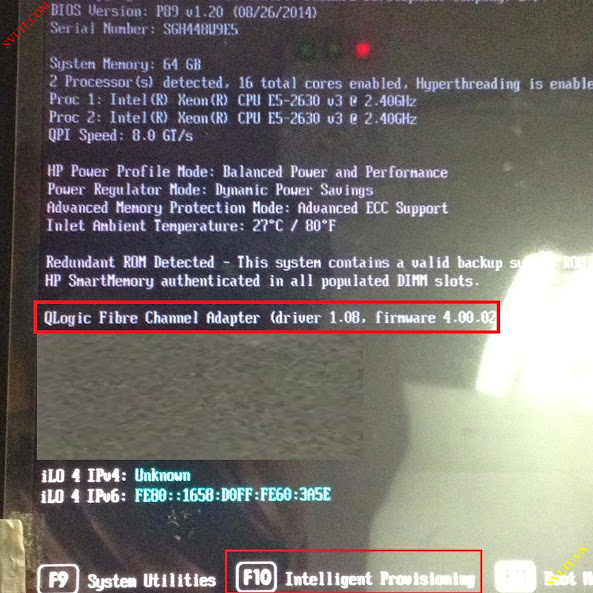
- Với DL360G9 bạn không cần phải làm gì, bạn đợi 1 tý nó sẽ tự động cài đặt các cấu hình như hình dưới. Nếu bạn muốn quản trị server bằng cổng iLO thì có thể cấu hình ở đây. Mình làm biếng nên cài luôn
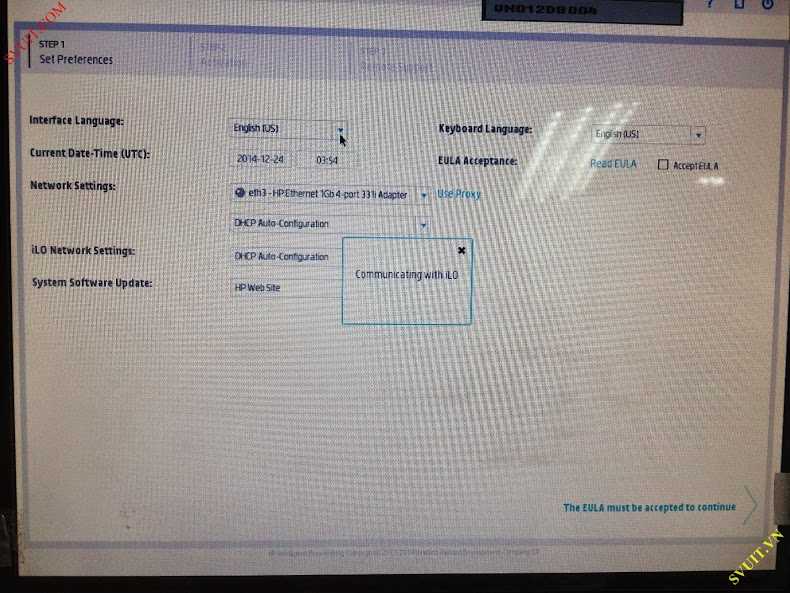
- Công việc của mình chỉ là check vào cái check box Accept EULA để đi qua bước kế thôi công việc nhẹ nhàng lương cao mà
công việc nhẹ nhàng lương cao mà 
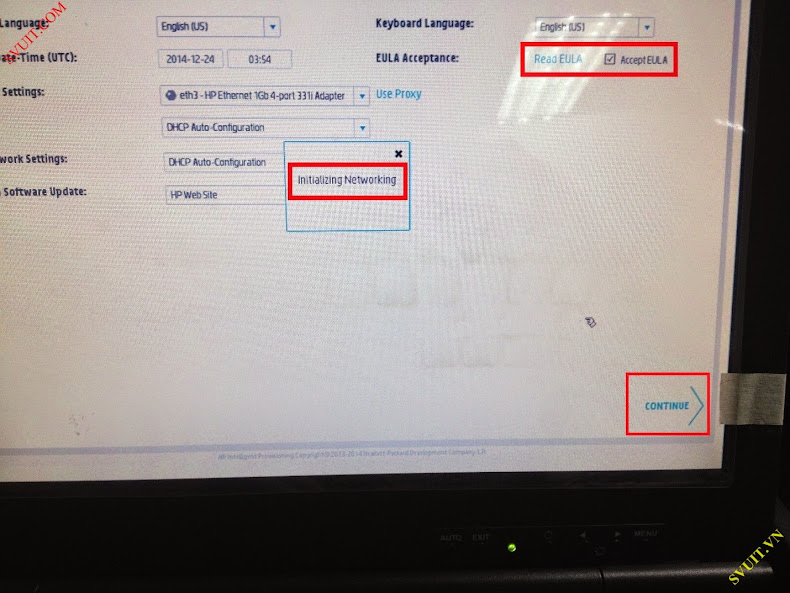
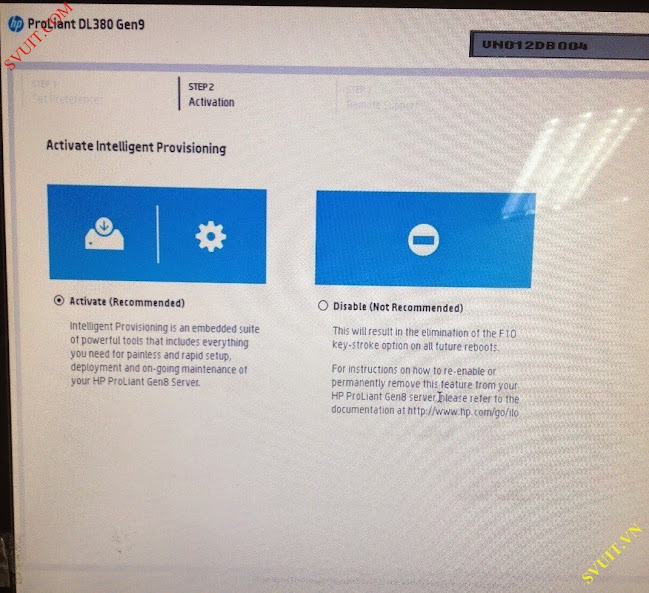
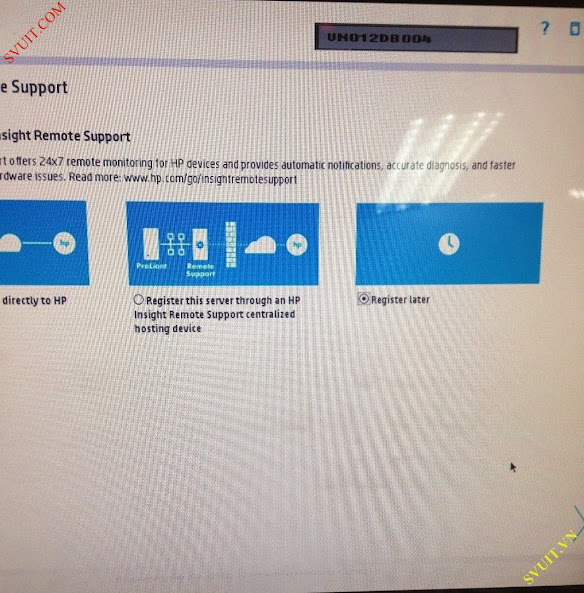
- CHọn Configure and Install để tiến hành vào bước cài đặt và cấu hình nhé
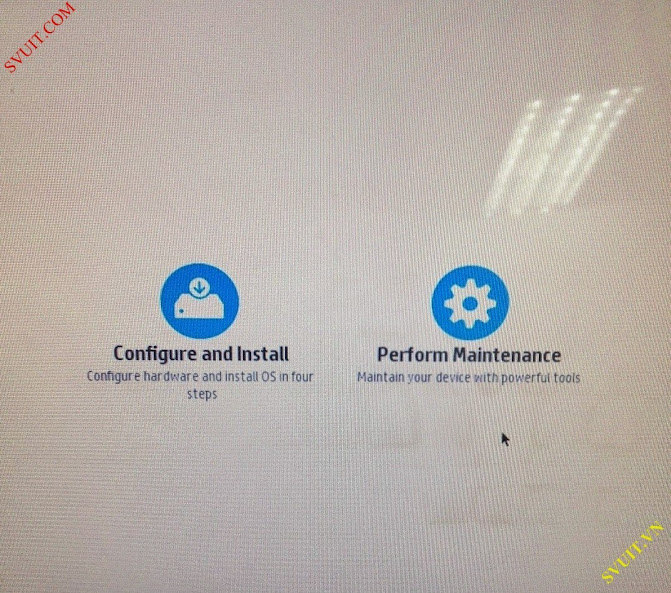
- NHở chọn cái checkbox thứ 3 là customize nhé để chọn cài đặt OS là ESXi
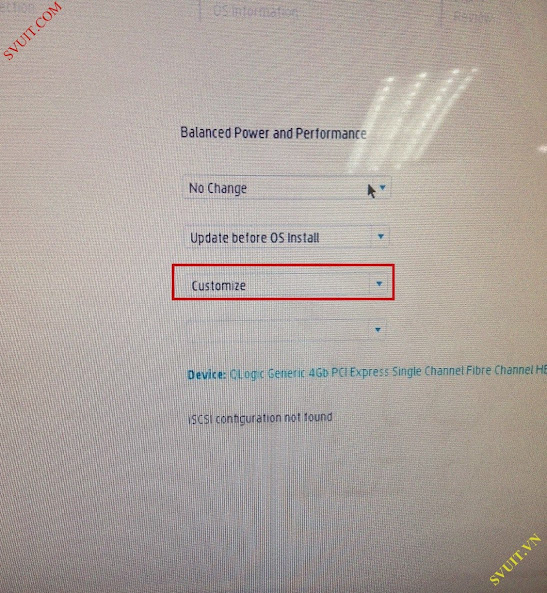
- Qua tab "smart array p440ar" để thực hiện cấu hình RAID 6 nhé
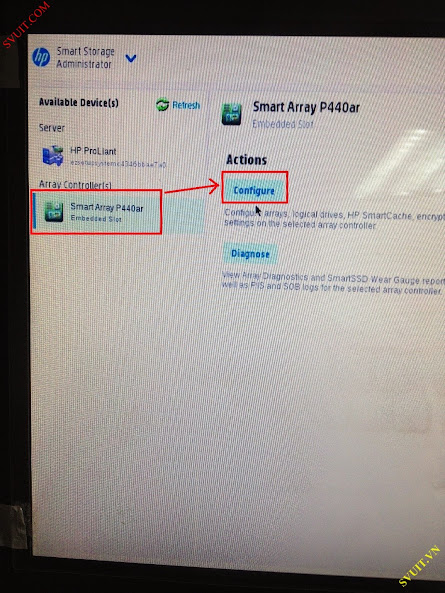
- Tạo Array Raid 6
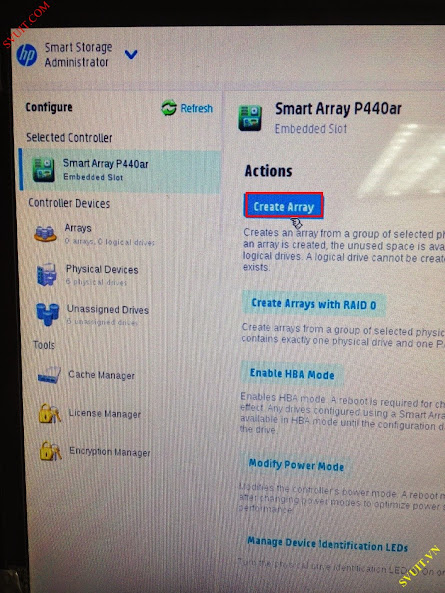
- Mình sẽ cấu hình RAID 6 với cả 6 ổ cứng 500GB của em DL360G9 này
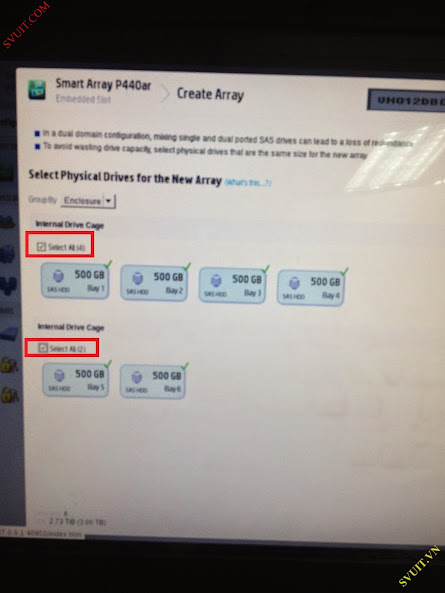
- Mặc định nó là RAID 50, giờ mình sẽ chọn RAID 6
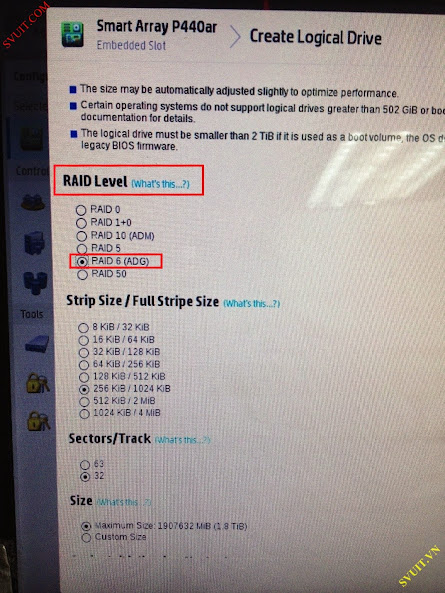
- Sau khi cấu hình RAID 6 xong nó sẽ tạo ra 1 ổ logical với các thông số như hình nhé
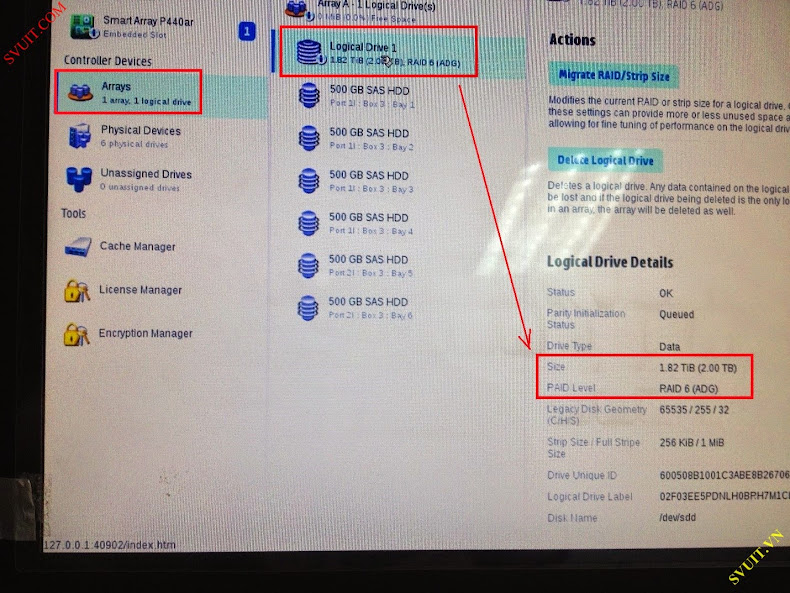
- Sau khi cấu hình RAID 6 xong chúng ta cần thực hiện Reboot lại server để nó áp phê nhé
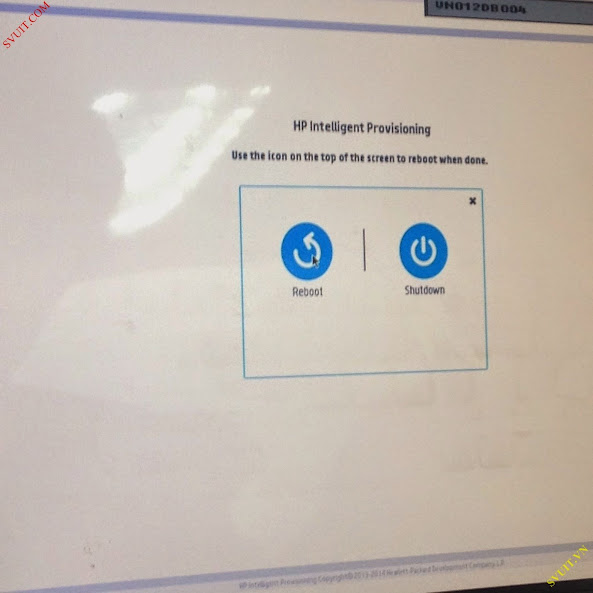
II. Cài đặt
- Ở part 1 mình đã thực hiện gắn card, mount server, đấu nối các thiết bị... tới đây coi như công việc tay chân đã xong nhé. Part này là cấu hình, tiếp tục công việc hại nao~
1. Chia RAID cho server DL360G9
Khi khởi động server lên các bạn sẽ thấy server tự động nhận card HBA vừa cắm lúc nãy
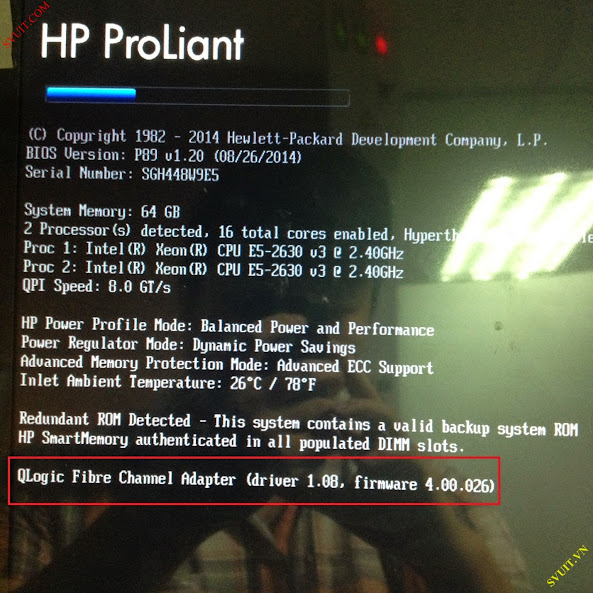
- Bấm phím F10 và thực hiện cấu hình chia Raid nhé. Ở đây mình sẽ dùng Raid 6 thay vì Raid 5 mặc định của server (sẽ có 1 bài Raid sau
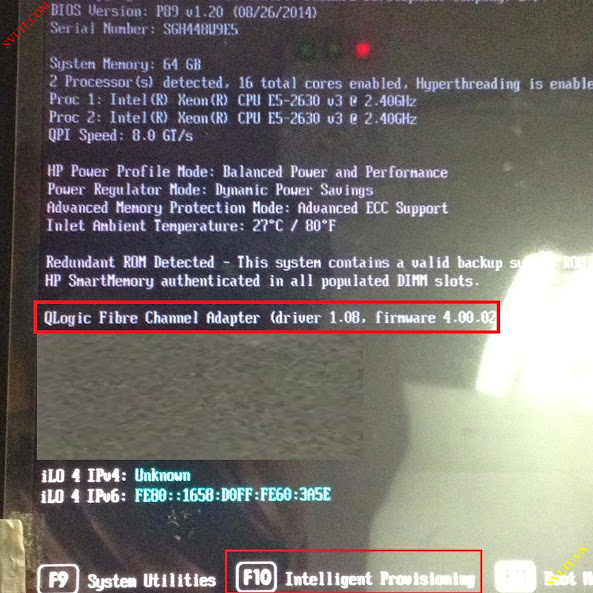
- Với DL360G9 bạn không cần phải làm gì, bạn đợi 1 tý nó sẽ tự động cài đặt các cấu hình như hình dưới. Nếu bạn muốn quản trị server bằng cổng iLO thì có thể cấu hình ở đây. Mình làm biếng nên cài luôn
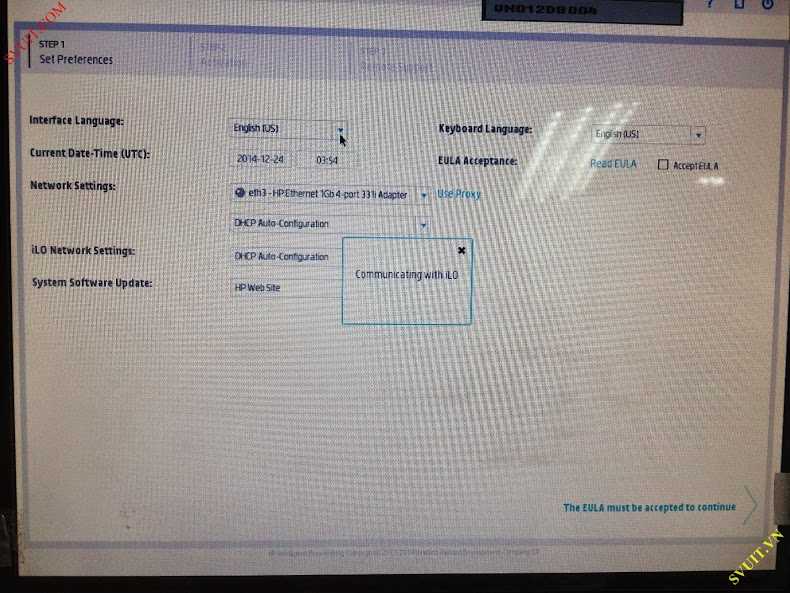
- Công việc của mình chỉ là check vào cái check box Accept EULA để đi qua bước kế thôi
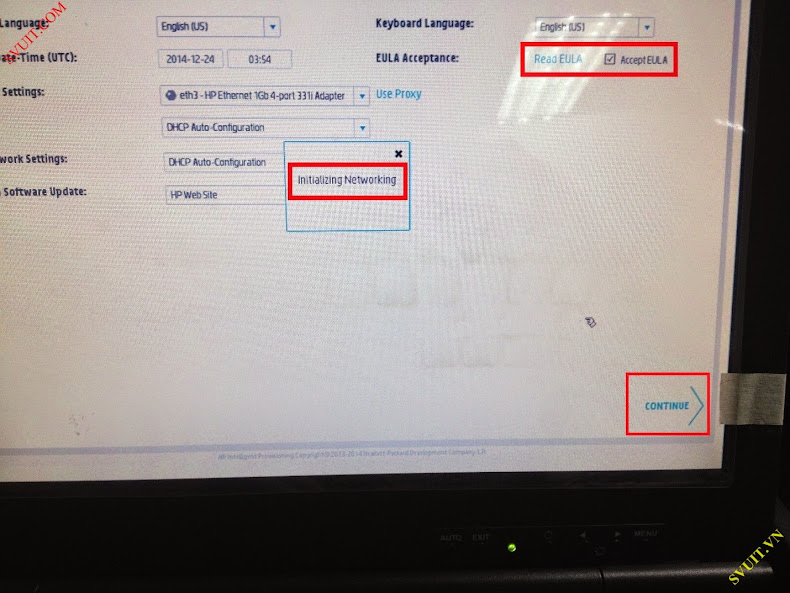
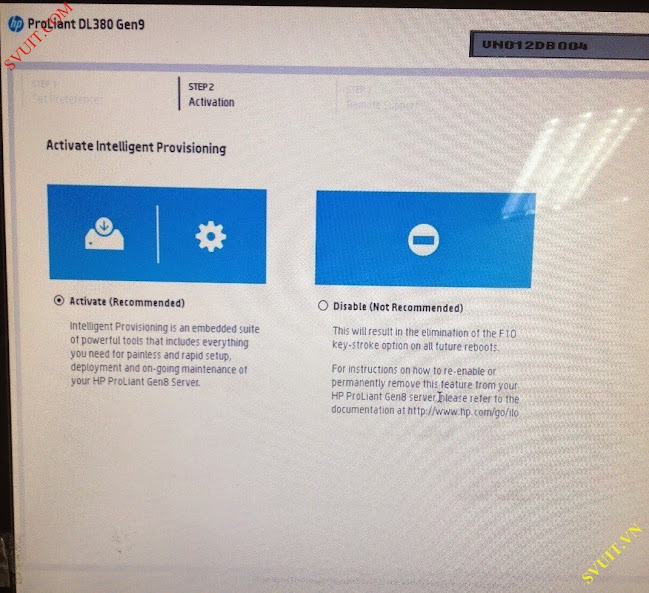
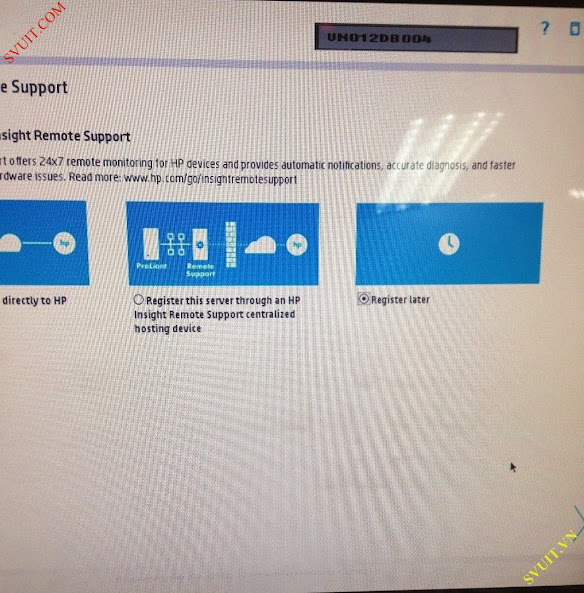
- CHọn Configure and Install để tiến hành vào bước cài đặt và cấu hình nhé
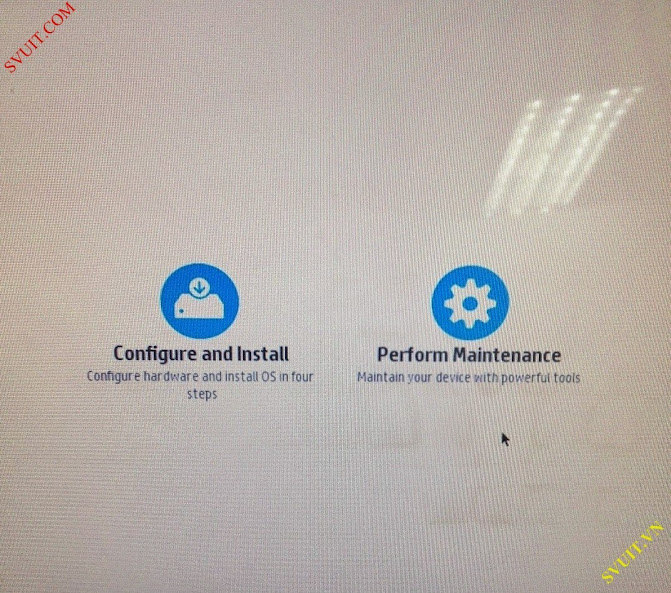
- NHở chọn cái checkbox thứ 3 là customize nhé để chọn cài đặt OS là ESXi
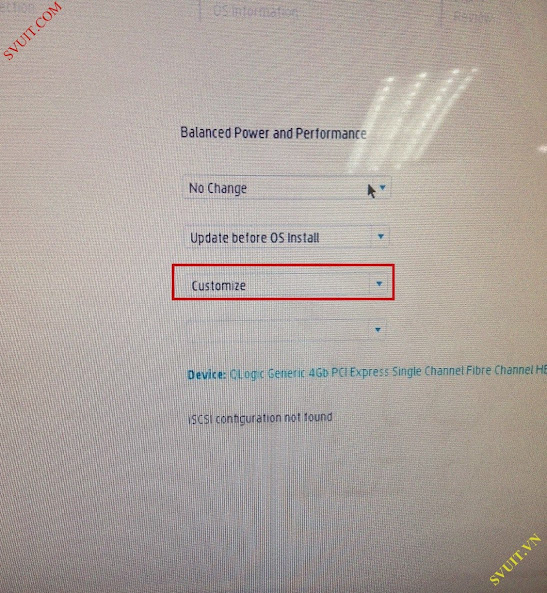
- Qua tab "smart array p440ar" để thực hiện cấu hình RAID 6 nhé
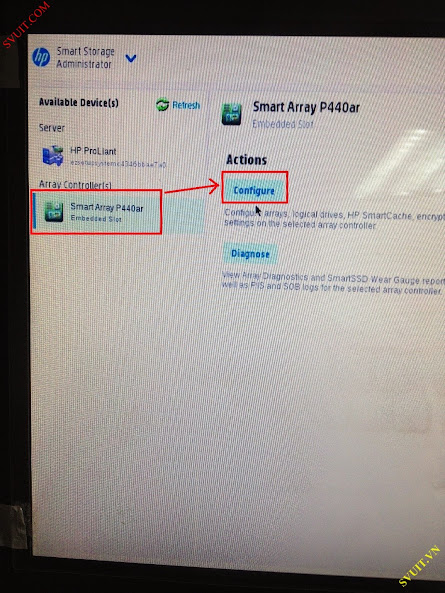
- Tạo Array Raid 6
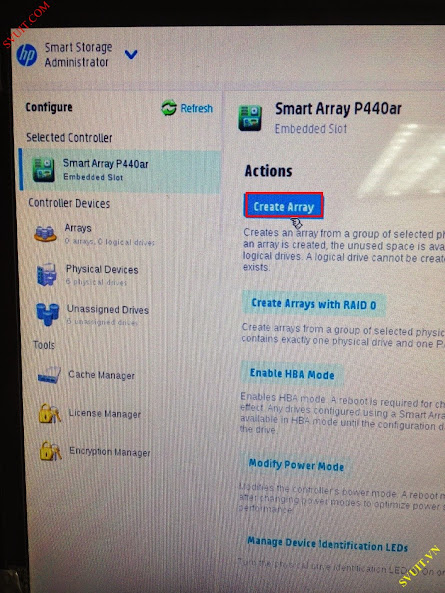
- Mình sẽ cấu hình RAID 6 với cả 6 ổ cứng 500GB của em DL360G9 này
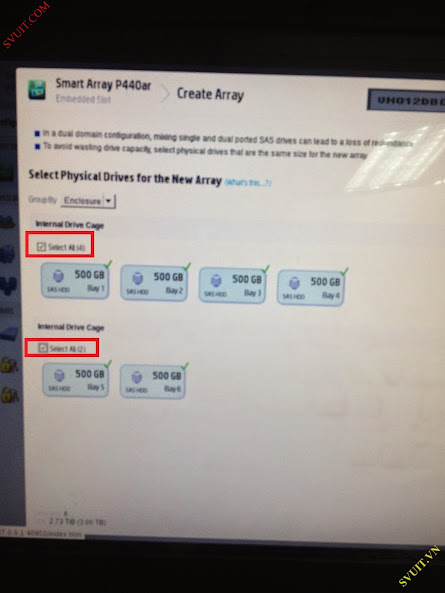
- Mặc định nó là RAID 50, giờ mình sẽ chọn RAID 6
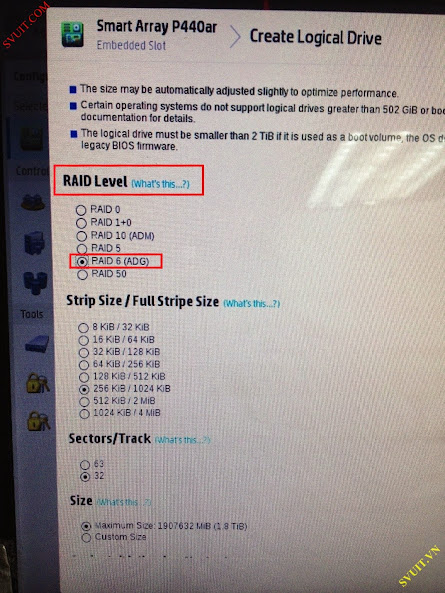
- Sau khi cấu hình RAID 6 xong nó sẽ tạo ra 1 ổ logical với các thông số như hình nhé
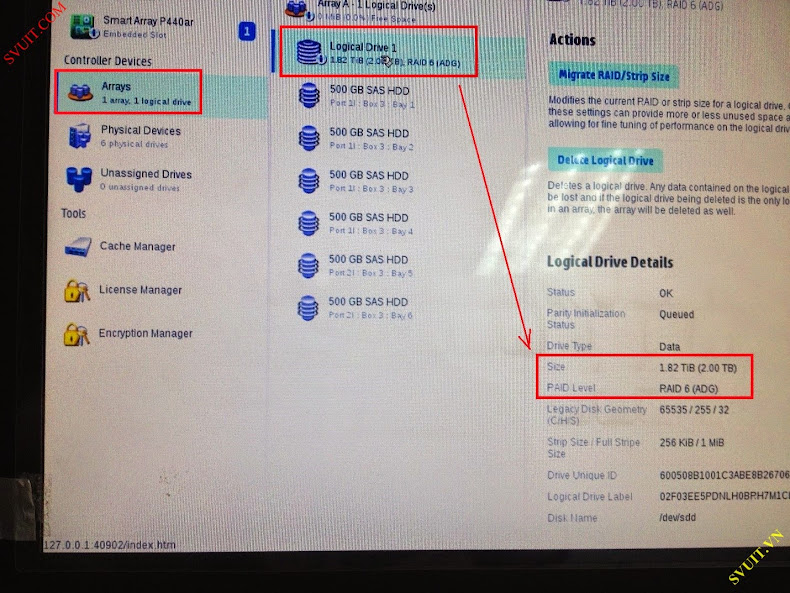
- Sau khi cấu hình RAID 6 xong chúng ta cần thực hiện Reboot lại server để nó áp phê nhé
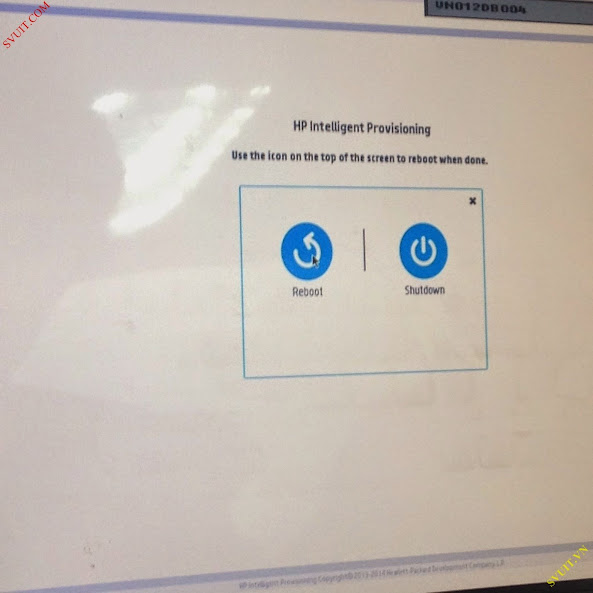
Bài viết liên quan
Bài viết mới